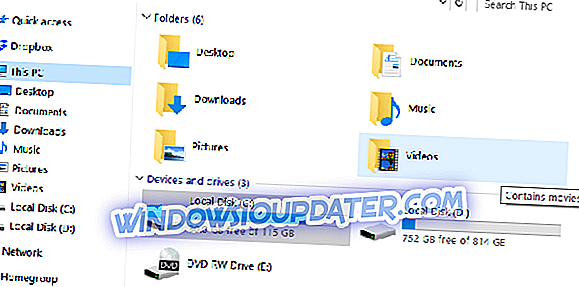Devil May Cry 5 har været ude i et par dage nu og placerer dig i vores yndlings dæmonjæger, Dante. Men ingen lancering kan være virkelig fejlfri, med et par fejl her og der.
Vi vil ikke lade det ødelægge din sjov, så her er en liste over nogle rettelser til de hyppigst rapporterede problemer i Devil May Cry 5.
Skridt til at ordne Devil May Cry 5 bugs
1. Læg din FPS
Denne metode retter sig mod problemer relateret til rammeledninger og pigge.
- Download RivaTuner Statistics Server, installer den på din foretrukne placering
- Kør det og indtast din FPS cap. Det skal løse problemet.
2. Forhindre DMC 5 Fra Ofte Crashing
Denne metode virker til berøringsaktiverede skærmbilleder.
- Åbn din Windows Task Manager og klik på Services sektionen;
- Find processen "TabletInputService" og deaktiver den.
Hvis du kører spillet på almindelige computere, kan du rense starten på din maskine. Du skal bare slukke for eventuelle unødvendige apps og programmer og derefter genstarte spillet.
3. Sådan repareres Devil May Cry 5 Stuttering
Denne metode er brugervenlig, men oprettelsen af backupfiler rådes.
- Find din spilmappe i "Steam / steamapps / common / DMC5";
- Rul til du har fundet "dmc5config.ini" og åbn den med ethvert tekstredigeringsprogram, du har, og husk at lave en sikkerhedskopi af denne fil;
- Du skal redigere følgende afsnit "Kapacitet = DirectX12 til Capability = DirectX11" og "TargetPlatform = DirectX12 til TargetPlatform = DirectX11";
- Gem ændringer.
4. Fix Devil May Cry 5 sorte skærm problemer
Sorte skærme er en forholdsvis almindelig forekomst i spil, men det forhindrer os ikke i at hjælpe dig ud.
- Start dit spil;
- Tryk på "ALT + ENTER" for at få spillet til at gå i vinduet tilstand;
- Få adgang til videoindstillinger i spillet og juster dets opløsning til din skærms opløsning;
- Gem ændringer, du kan nu spille spillet i fuldskærmstilstand.
Hvis problemet fortsætter, kan du bruge yderligere fejlfindingsløsninger, herunder dem, der er angivet i disse vejledninger:
- 3 nemme trin til løsning af sorte skærmproblemer i Windows 8.1, 10
- Fix Black Screen of Death på laptops på bare 2 minutter
5. Fix Audio Sync- problemer på Nvidia
Der har været nogle tilfælde, hvor lyden ikke synkroniseres korrekt i cutscenes. Men det kan hjælpe dig.
- Åbn Nvidia Control Panel og vælg "Manage 3D Settings";
- Klik på Programindstillinger og vælg spillet fra listen;
- Indstil vertikal synkronisering til "Hurtig" og gem dine indstillinger.
6. Cutscene Black Screen Fix
Denne løsning ligner Stutter Fix one.
- Få adgang til dit DMC5 spil bibliotek i "Steam / steamapps / common / Devil May Cry 5";
- Åbn filen "dmc5config.ini" og søg efter denne linje "UseVendorExtension = Enable" og skift den til "UseVendorExtension = Deaktiver";
- Gem dine ændringer.
Vi håber, at disse rettelser var til hjælp for dig, i mellemtiden har vi samlet en liste over almindelige fejl og fejl, der rapporteres af spillerne hidtil.
Hvordan har din DMC5 oplevelse været så langt? Lad os vide i kommentarerne nedenfor.